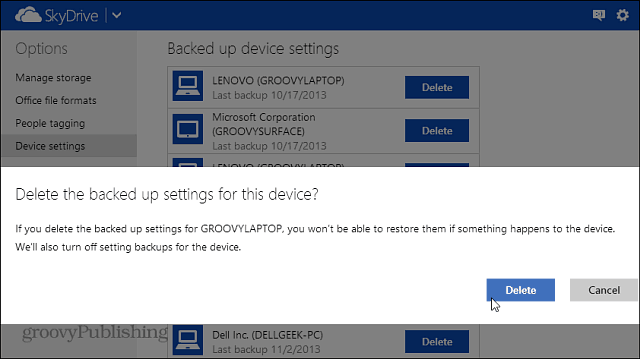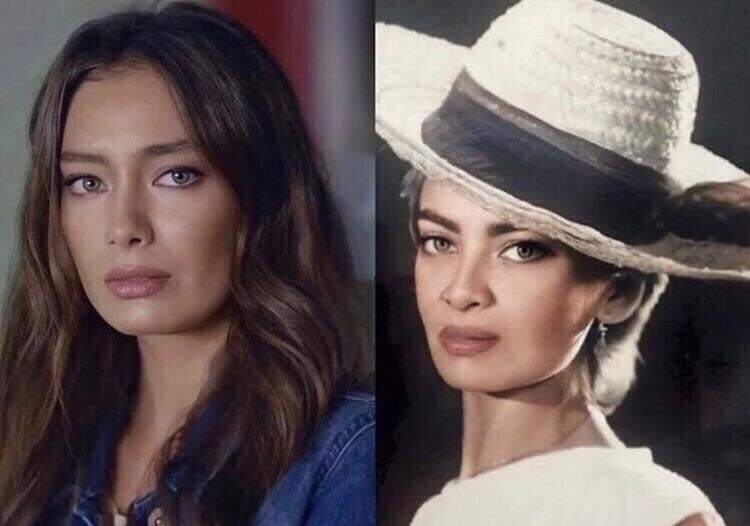Windows 8.1'de Synced Data'ı SkyDrive'dan kaldırma
Microsoft, Windows 8 Onedrive Sky Drive / / March 18, 2020
Windows 8.1, verilerinizi SkyDrive aracılığıyla cihazlar arasında senkronize eder. Nelerin senkronize edileceğini seçebilir ve devre dışı bırakırsanız, Microsoft sunucularından veri silmek isteyebilirsiniz.
SkyDrive, Windows 8.1 ile derinden entegredir ve verileri makinenizden buluta depolamanızı ve senkronize etmenizi sağlar. Aslında, SkyDrive'ın masaüstü sürümünü indirmenize gerek yok, zaten dahil. Ayrıca, farklı cihazlarınızda Microsoft Kimliğinizle oturum açarsanız, tüm verileriniz otomatik olarak Microsoft sunucularıyla senkronize edilir.
Ancak, Microsoft sunucularında bulunan bazı verileri düzenli olarak silmek isteyebilirsiniz. 8.1 ayarlarının yanı sıra cihaz ayarlarının nasıl silineceği aşağıda açıklanmıştır.
Windows 8.1'de SkyDrive Senkronizasyon Ayarı
Yeni işletim sisteminde SkyDrive senkronizasyon ayarlarınızın nerede olduğunu kontrol etmek için şu adrese gidin: Ayarlar> PC Ayarlarını Değiştir> SkyDrive> Senkronizasyon Ayarları.
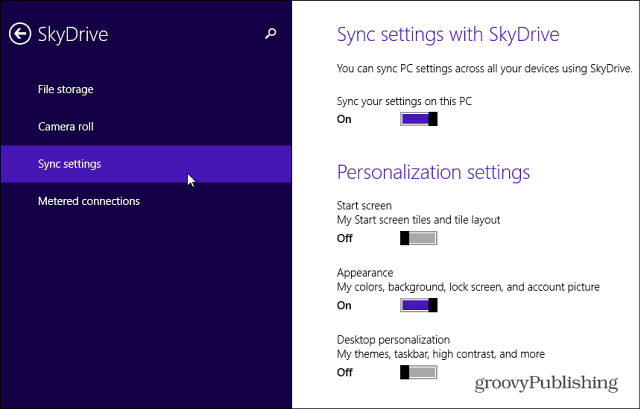
Daha sonra aşağı kaydırabilir ve SkyDrive aracılığıyla senkronize edilip edilmeyenleri diğer Windows 8.1 cihazlarınızla değiştirebilirsiniz. Senkronize edilebilen ayarlar şunları içerir: Kişiselleştirme, Uygulamalar ve Uygulama Verileri, Web Tarayıcı sık kullanılanları, geçmiş ve Ayarlar, Yedekleme ayarları ve daha fazlası.
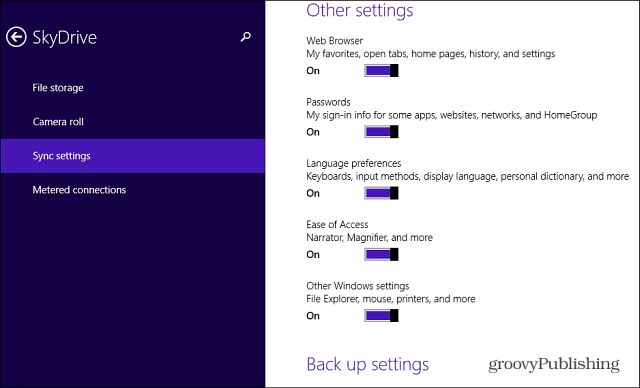
Senkronize SkyDrive Verilerini Kaldır
Senkronizasyon, Microsoft Kimliğinizle giriş yaptığınız ve her şey sizin için orada olduğu için yeni bir özelliktir. Ancak yukarıdaki ekran görüntüsünde senkronizasyon anahtarını geçerseniz ve kapatırsanız, bundan önceki her şey hala Microsoft veri bulutundadır.
Bu verilerden kurtulmak isterseniz, bunu yapabilirsiniz. Sadece buna git Windows 8 Kişisel Ayarlar Gizlilik sayfası… Henüz girmediyseniz oturum açmanız gerekir. Microsoft'un her bir Windows 8.1 bilgisayarında senkronizasyonu nasıl kapatacağınızla ilgili bilgileri göreceksiniz - yukarıda açıklananlarla aynı. Ardından, sayfanın altındaki Kaldır düğmesini tıklayın. Ardından, ayarları buluttan kaldırmak istediğinizi doğrulayın.
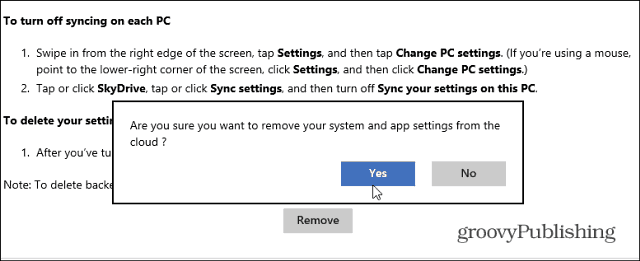
Ancak verilerinizin Microsoft sunucularından hemen silinmeyebileceğini unutmayın. Aslında, aşağıdaki notu göreceksiniz:
Not: Kişisel ayarlarınız hemen buluttan silinmeyebilir; bir sonraki programlı temizleme işlemine kadar bazı bilgiler Microsoft’un bulut sunucularında kalabilir.
Yedeklenen Cihaz Ayarlarını Sil
Yine de yedeklenen cihaz ayarlarını silmek için bir adım daha gerekiyor. SkyDrive Cihaz Ayarları sayfasına gidin, ardından gitmesini istediğiniz cihazları silin. Oraya ulaşmak için tarayıcınızda SkyDrive'ı açın ve şuraya gidin: Seçenekler> Cihaz Ayarları.
Örneğin burada bir kereden fazla listelenmiş bazı aygıtlarım var, bazıları artık sahip olmadığım VM'ler veya sistemler. Bu aynı zamanda hesabımı temizlemek için iyi bir zaman.
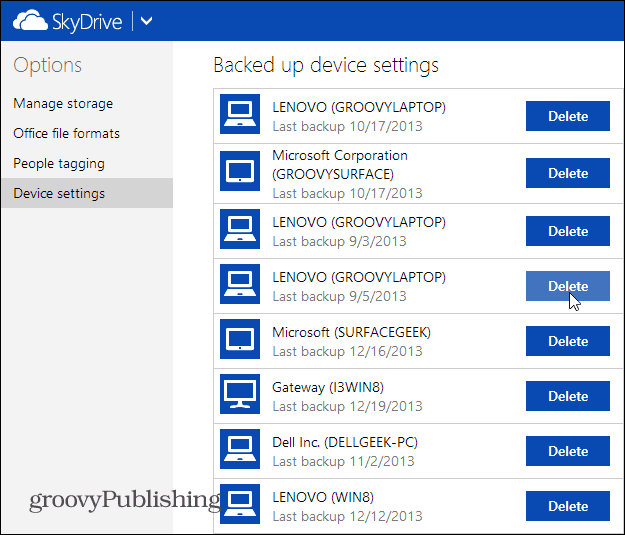
Bir cihaz için yedeklenmiş ayarları sildiğinizde, cihaz için yedekleme ayarlarının da kapatıldığını unutmayın.